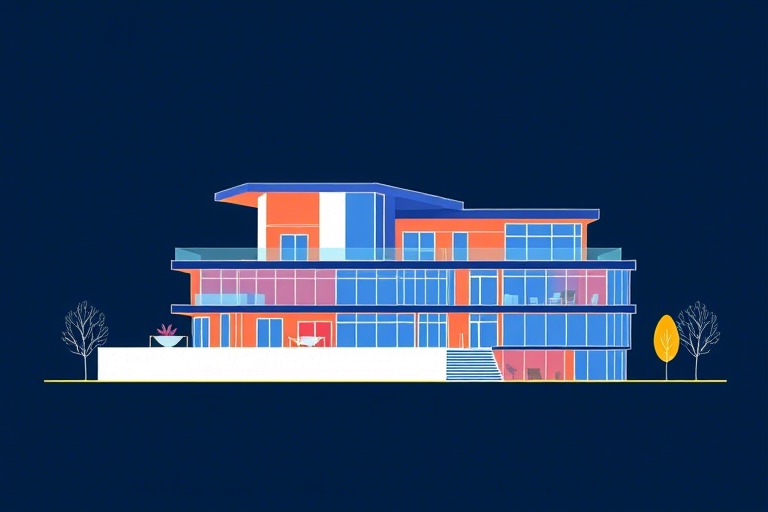项目管理软件p6能画网络图吗?答案是肯定的,而且功能强大
在现代项目管理中,可视化工具已成为提升效率和控制风险的关键。其中,项目管理软件P6(Primavera P6)作为全球领先的项目计划与控制平台,其核心功能之一就是绘制和管理复杂的网络图。许多初学者或非专业人士可能会问:“项目管理软件p6能画网络图吗?”本文将详细解答这个问题,并深入探讨如何使用P6高效地创建、编辑和优化网络图,帮助项目经理实现从概念到落地的全流程可视化管理。
什么是网络图?为什么它在项目管理中至关重要?
网络图是一种图形化的项目进度计划工具,通过节点(活动)和箭线(逻辑关系)展示任务之间的依赖关系。它是项目管理的核心输出之一,尤其适用于复杂项目,如建筑、制造、IT实施等。网络图不仅帮助团队理解任务顺序和关键路径,还能用于资源分配、进度预测和风险识别。
为什么网络图如此重要?首先,它让抽象的任务变得直观可感;其次,它能够自动计算最早开始时间(ES)、最晚完成时间(LS)以及浮动时间(Float),从而识别关键路径——即决定项目总工期的最长路径;最后,当项目出现延误时,网络图能快速定位受影响的任务,便于调整策略。
项目管理软件p6能画网络图吗?P6是如何支持网络图的?
答案是:当然可以!P6不仅支持网络图绘制,还提供了行业最强大的网络分析引擎。无论是简单的双代号网络图(AOA)还是复杂的多级逻辑网络(Precedence Diagram Method, PDM),P6都能轻松处理。它的网络图界面被称为“Gantt Chart View”或“Network Diagram View”,用户可以在两种视图之间自由切换,以适应不同场景需求。
具体来说,P6通过以下方式支持网络图:
- 自动化逻辑连接: 用户只需定义任务的开始/结束时间及其前置任务,P6会自动构建逻辑关系并生成网络图。
- 多种网络视图: 支持水平、垂直、缩放等多种布局模式,适合不同规模的项目展示。
- 动态更新: 当任务时间变更时,网络图实时刷新,确保所有相关路径和关键路径同步更新。
- 颜色编码与标签: 可根据任务状态、优先级或成本进行颜色标记,提高可读性。
如何在P6中绘制网络图?分步指南
下面是一个完整的操作流程,适用于初学者快速上手:
第一步:创建工作分解结构(WBS)
在网络图之前,必须先建立清晰的任务层级。进入P6后,点击“Project”菜单 → “Activities”,然后逐层添加任务。建议按照WBS结构组织,例如:阶段→子任务→具体工作包。每个任务应包含名称、持续时间、责任人等基本信息。
第二步:设置任务逻辑关系
这是网络图形成的关键步骤。选择两个任务,右键点击其中一个任务,选择“Predecessors”或“Successors”,设定它们之间的依赖类型:
- F-S (Finish-to-Start): 前一个任务完成后,后一个任务才能开始(最常见)。
- S-S (Start-to-Start): 前一个任务开始后,后一个任务也立即开始。
- F-F (Finish-to-Finish): 两个任务同时结束。
- S-F (Start-to-Finish): 较少用,但可用于特殊场景,如安全检查需在某项工作结束后才允许另一项工作开始。
设置完成后,P6会在后台自动生成网络图。此时你可以切换到“Network Diagram”视图查看结果。
第三步:优化网络图布局与样式
默认情况下,P6会根据任务顺序自动排列节点。但为了提升可读性,你可以手动调整:
- 拖拽节点改变位置;
- 使用“Layout”功能一键优化布局(如按层级、按日期);
- 启用“Critical Path Highlighting”,自动高亮关键路径上的任务;
- 添加注释或标签,说明特定任务的意义或风险点。
第四步:执行网络分析与调整
一旦网络图建立完毕,P6会自动运行网络分析算法,计算每项任务的最早/最晚时间、浮动时间和关键路径。此时,你可以:
- 识别哪些任务处于关键路径上,优先保障资源投入;
- 检查是否存在逻辑错误(如循环依赖);
- 模拟不同方案对工期的影响(如增加资源、压缩工期);
- 导出网络图为PDF或图片格式,用于汇报或存档。
高级技巧:利用P6网络图进行项目优化
对于经验丰富的项目经理而言,P6的网络图不仅是展示工具,更是决策引擎。以下是一些进阶用法:
1. 关键路径管理
关键路径决定了项目的最短完成时间。通过观察网络图中的红色高亮路径,可以识别哪些任务最敏感。如果某个关键任务延期,整个项目都会受影响。因此,应集中资源保护关键路径上的任务,避免瓶颈效应。
2. 资源平衡与冲突检测
P6支持资源分配功能。当你为任务分配人力、设备或材料后,系统会自动检查是否存在资源超载或冲突。网络图可以显示这些冲突的位置,让你提前调整任务安排或增派资源。
3. 多项目协调与集成
在大型企业中,往往涉及多个项目并行。P6支持跨项目链接,可以通过网络图看到不同项目间的依赖关系。比如,一个项目的交付物是另一个项目的输入,这种关联可以在网络图中清晰呈现,有助于整体进度把控。
4. 敏捷与瀑布混合模式
虽然P6传统上用于瀑布式项目管理,但近年来也引入了敏捷元素。你可以将冲刺(Sprint)作为独立任务嵌入网络图中,并设置其与其他任务的逻辑关系,实现传统与敏捷方法的融合。
常见问题与解决方案
尽管P6功能强大,但在实际使用中仍可能遇到一些问题:
问题1:网络图显示混乱,无法识别关键路径
原因可能是逻辑关系设置不当,或者未启用关键路径高亮。解决方法:检查所有前置任务是否正确设置,确认“Critical Path”选项已开启。
问题2:任务间存在循环依赖
这是网络图中最常见的逻辑错误。P6通常会在保存时提示错误。修复方法:逐个排查任务之间的关系,删除不必要的依赖。
问题3:网络图加载缓慢或卡顿
如果项目任务数量超过几千条,网络图渲染速度可能变慢。建议:使用过滤器仅显示关键路径或特定时间段内的任务;或将项目拆分为多个子项目进行分别管理。
结语:掌握P6网络图,让你的项目管理更专业
综上所述,项目管理软件p6不仅能画网络图,而且具备业界领先的灵活性与智能分析能力。无论你是刚入门的新手,还是希望提升效率的老手,熟练掌握P6的网络图功能都将极大增强你在项目规划、执行与监控中的掌控力。从简单任务到复杂工程,从单一项目到多项目组合,P6的网络图都是你不可或缺的可视化利器。现在就开始实践吧,你会发现,真正的项目管理,始于一张清晰的网络图。